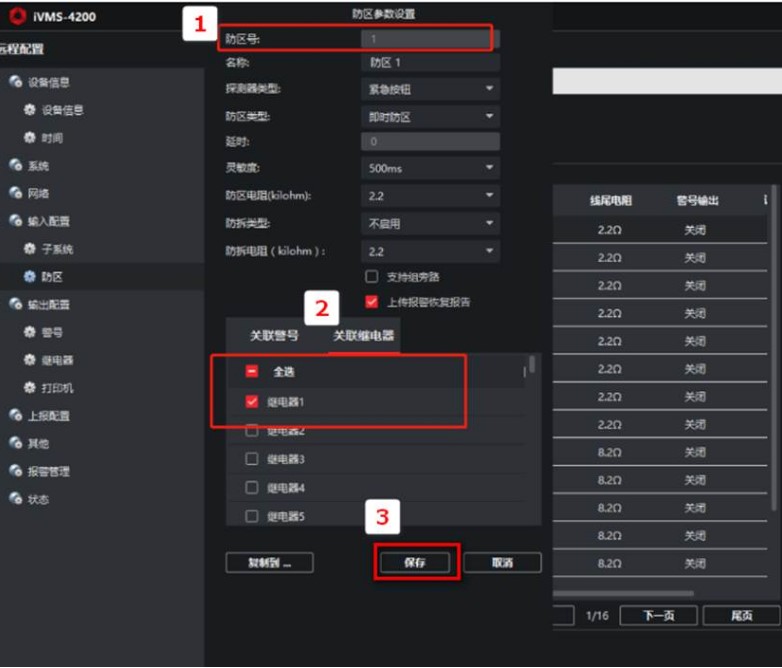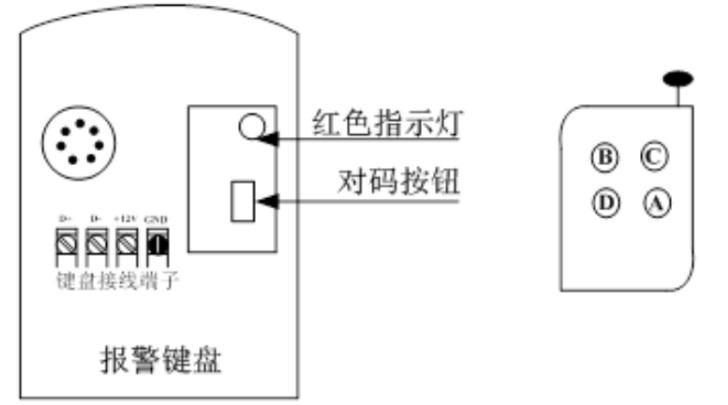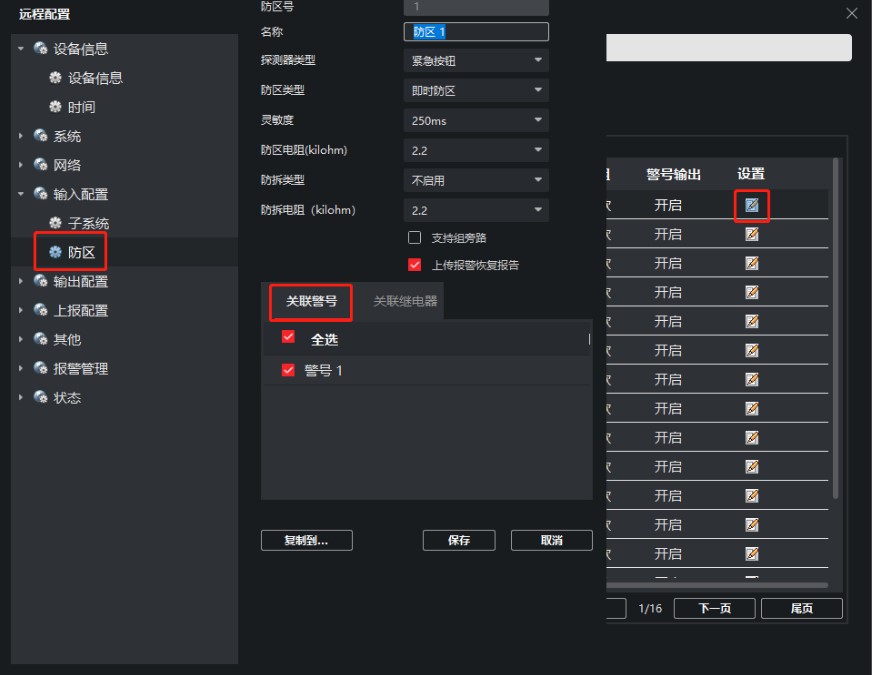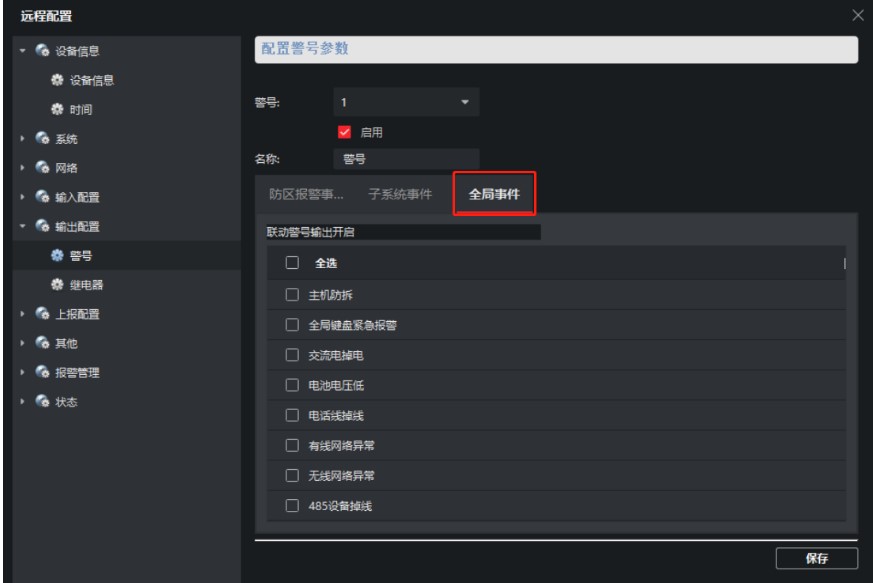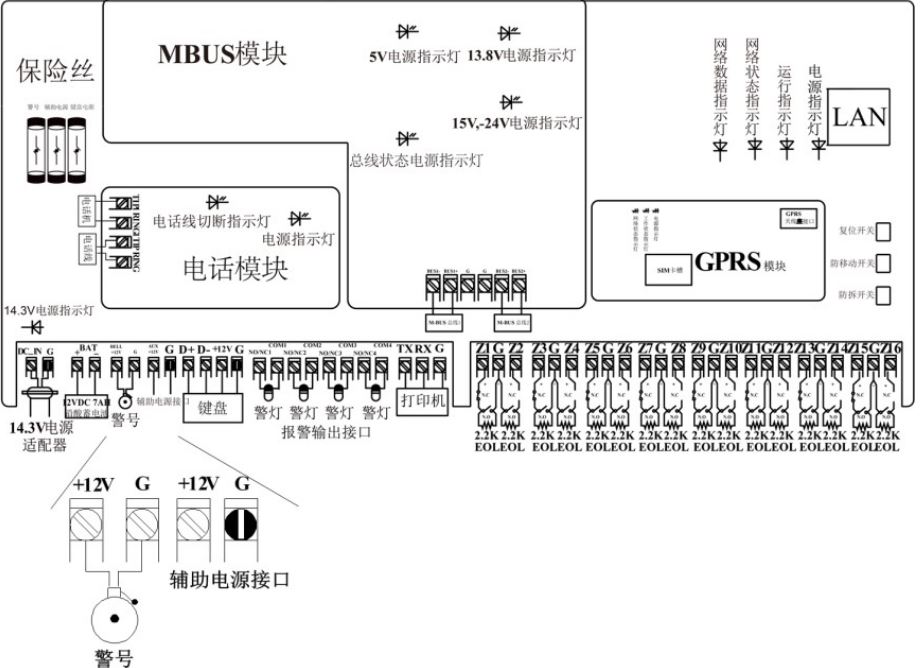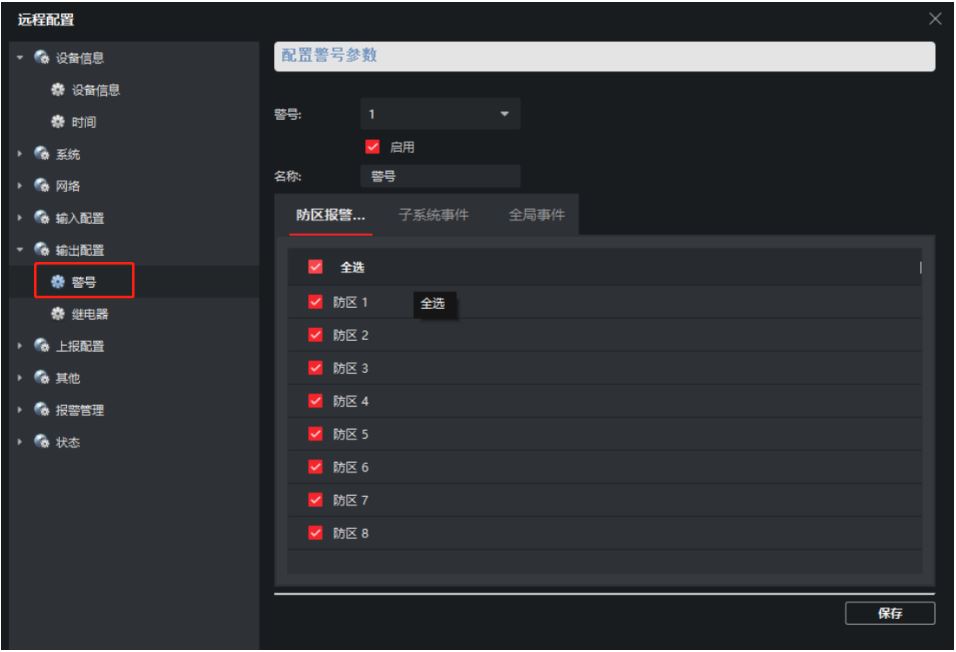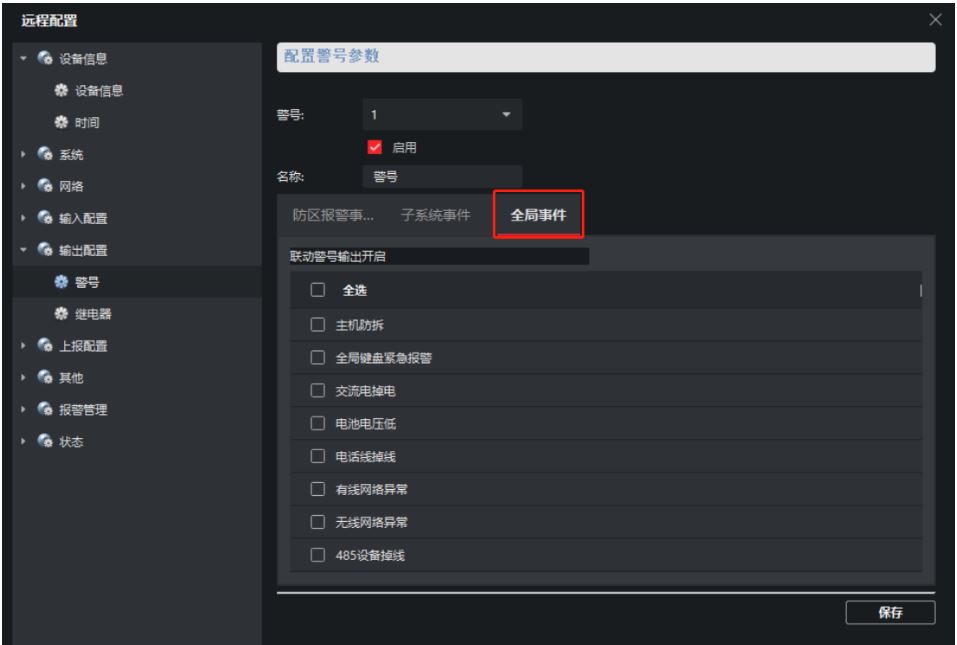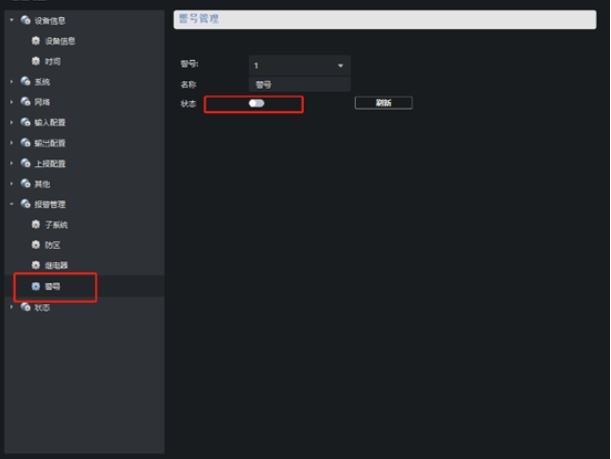一、摄像机开启对讲,有电流声
1、交流声(嗡嗡声):
通常是由于设备、线路滤波和屏蔽不良造成的,金属壳的设备屏蔽比塑料壳设备屏蔽好。
解决方法:将设备外壳通过导线接地, 更换屏蔽良好的线材。
2、嗞嗞声
解决方法:通常由于音频线屏蔽不良造成,应该使用屏蔽良好的屏蔽双绞线。
3、交流哼声:通常由于拾音器附近有电磁泄漏造成,如电源适配器、电源变压器、市电线路等。
解决方法:应将拾音器远离对应设备。
二、摄像机开启对讲,回音很大
1、确认下是否外接了拾音器或音柱,如果有,检查安装距离,将拾音器尽可能远离音柱测试。
2、IE浏览器访问摄像头的ip,将输入音量修改为75 音频编码修改为AAC,调整音频采样率再测试(以海康威视摄像头为例)。
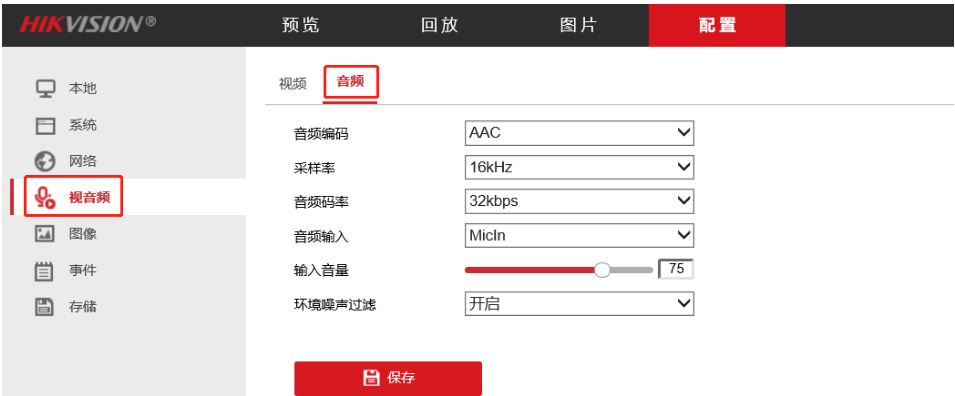
3、更换对讲方式、比如换成网页访问摄像头,与电脑进行对讲测试,判断是拾音器导致回音还是扬声器/音响导致的回音。
三、摄像机开启对讲,声音断断续续
通常考虑网络连接不好,测试下网速问题,如果网速是好的,再查看下网线是否正常,建议使用短网线、八芯网线测试




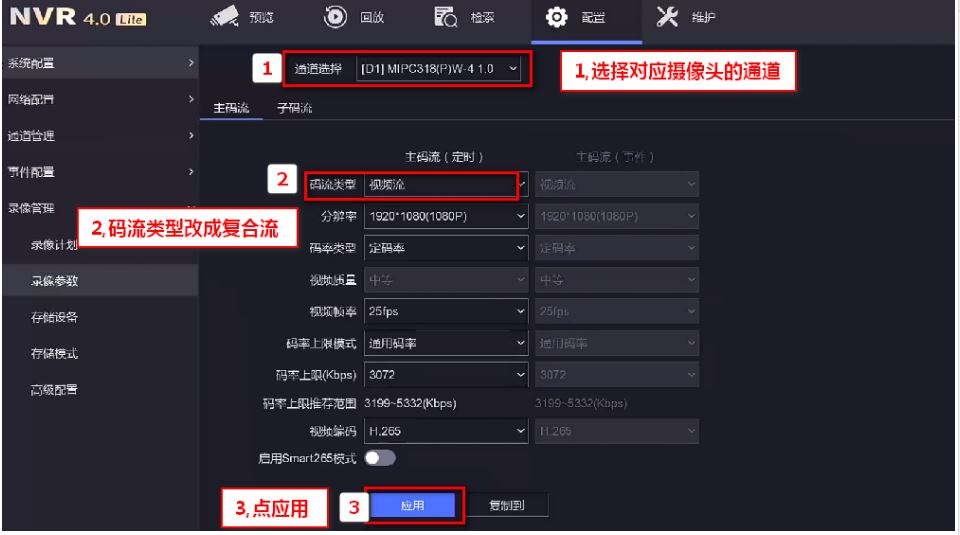
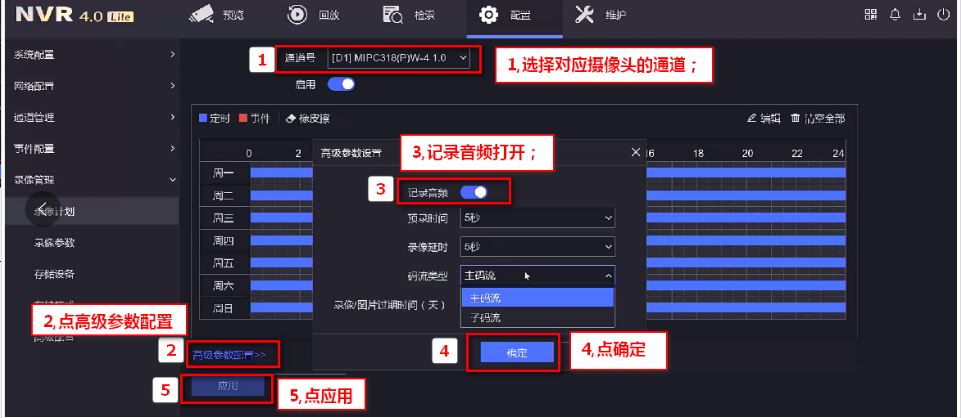
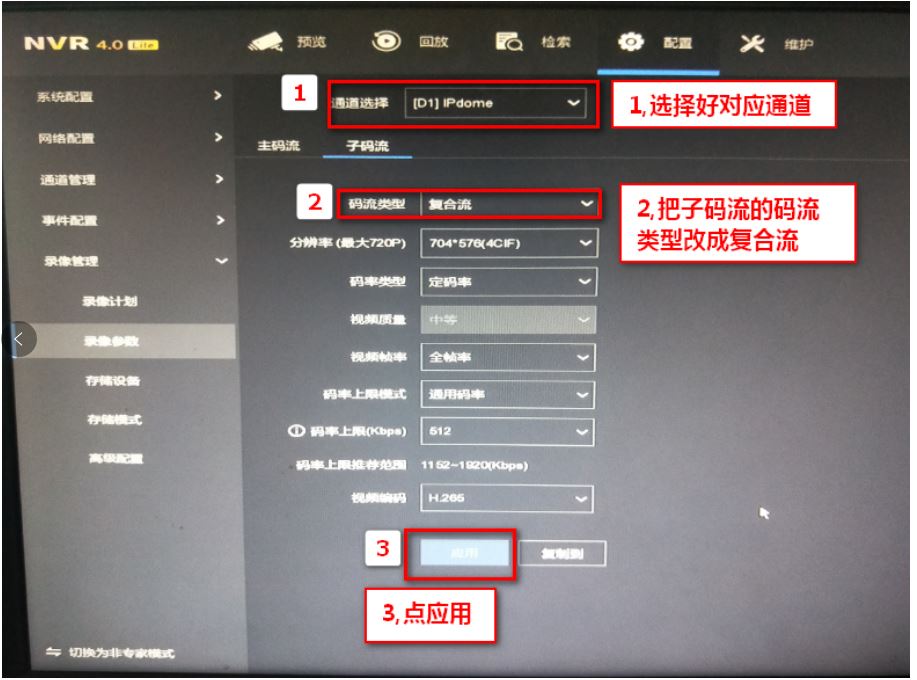
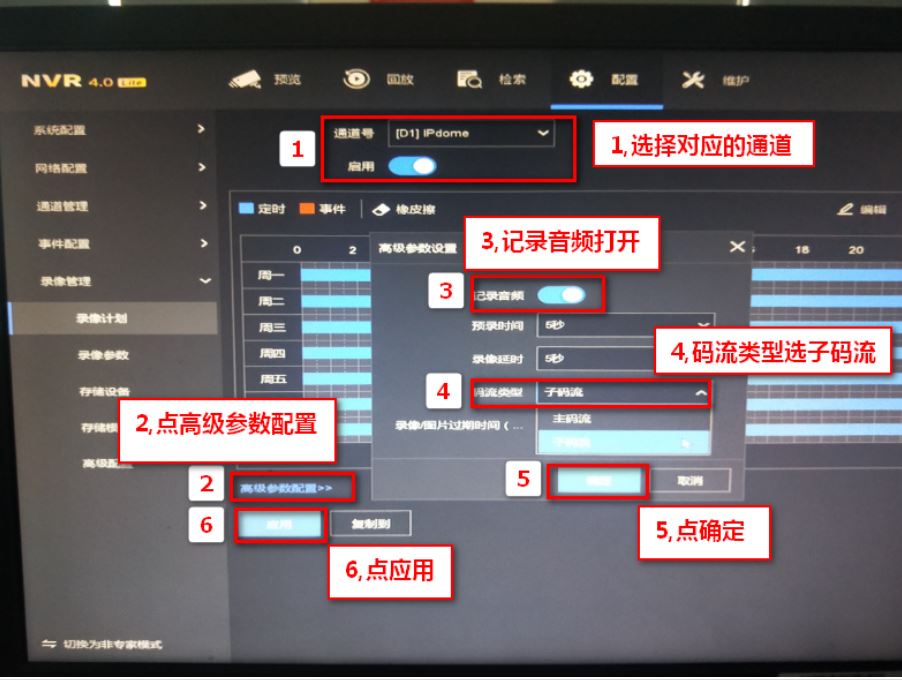
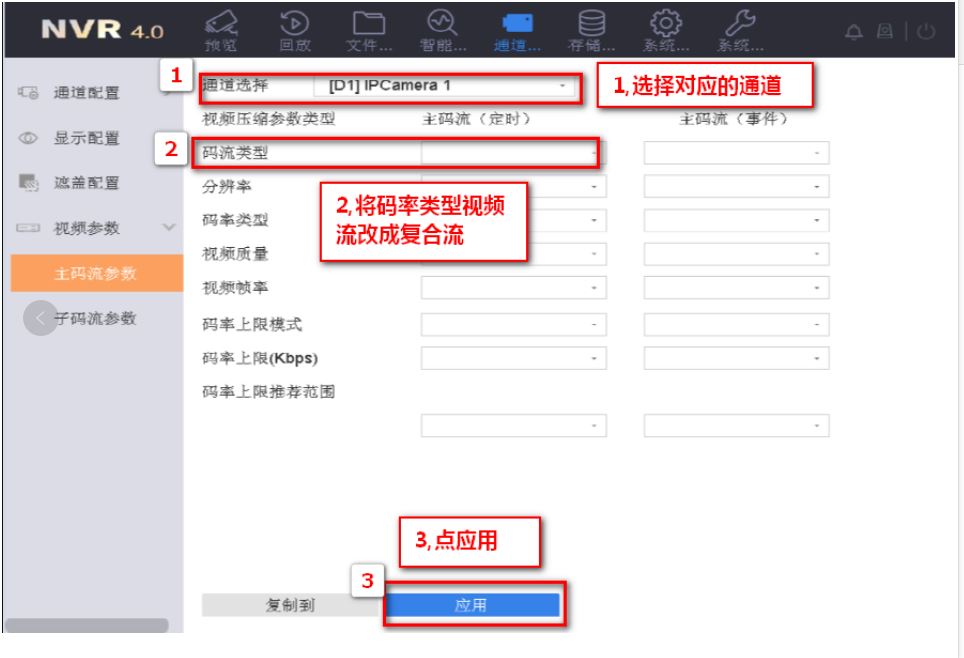 2、记录音频打钩
2、记录音频打钩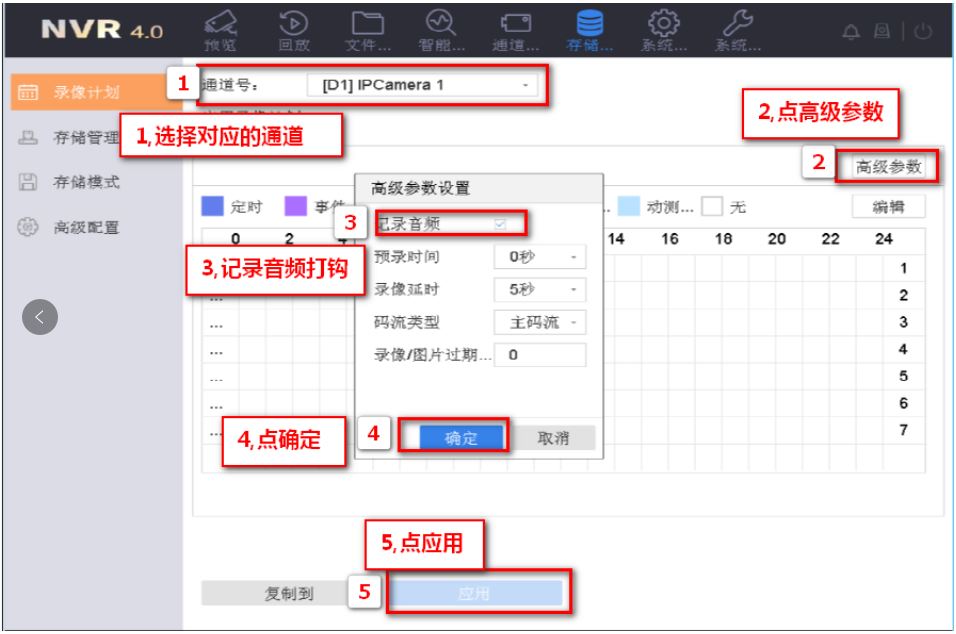 建议子码流参数也设置复合流,方便子码流预览时能够听到声音。
建议子码流参数也设置复合流,方便子码流预览时能够听到声音。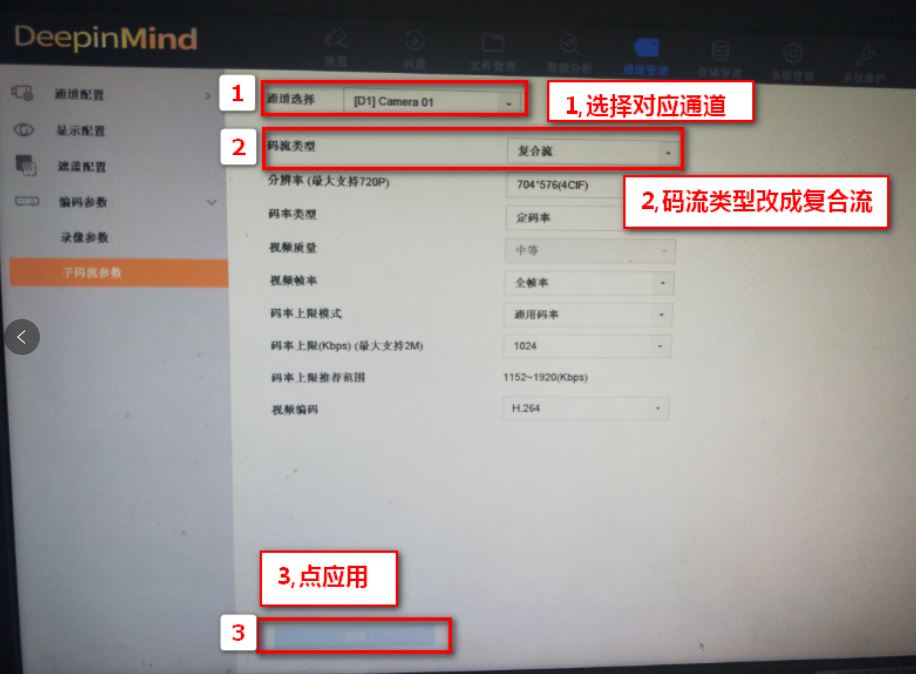
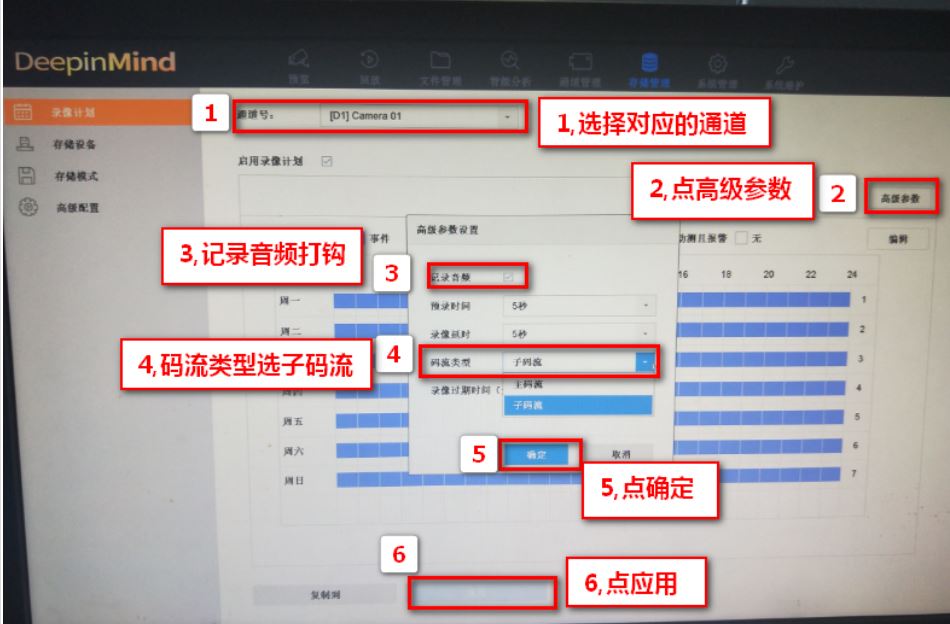
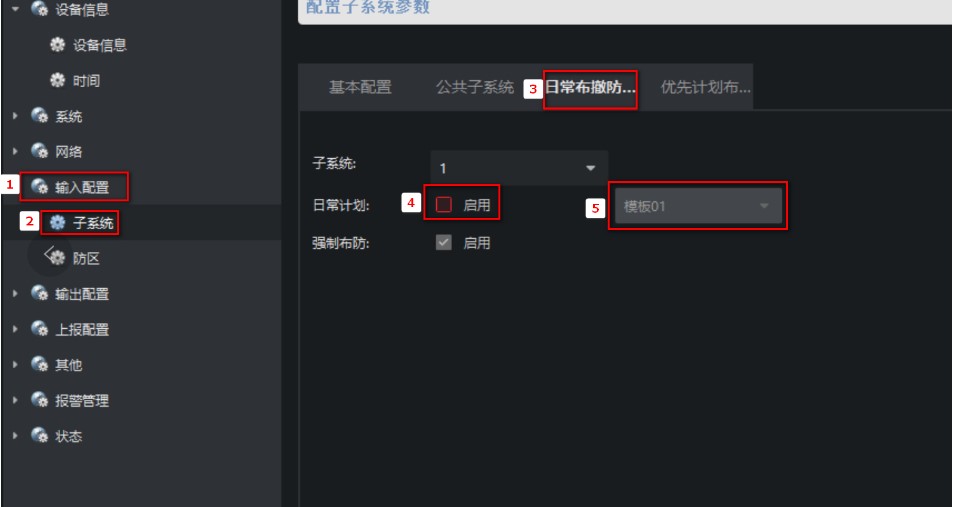
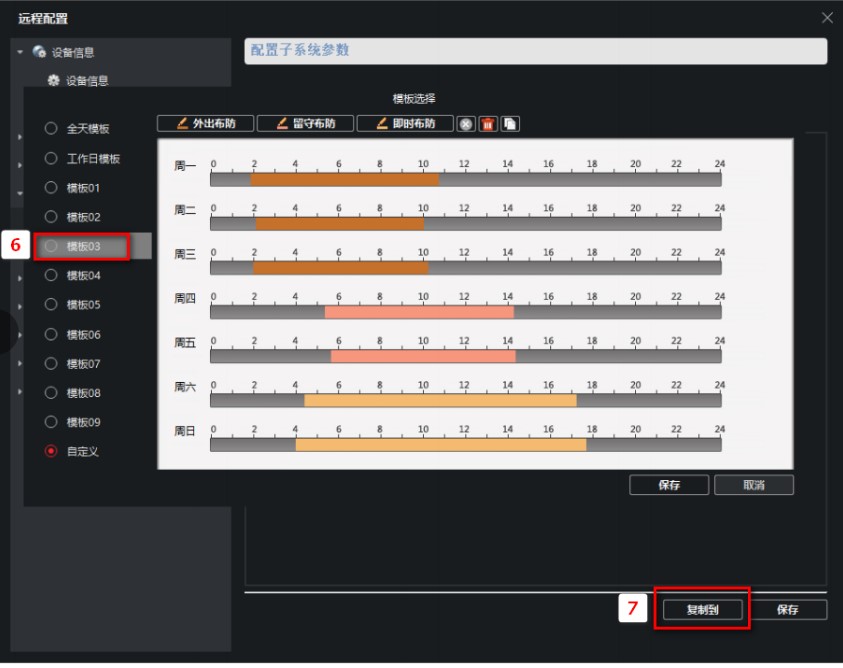
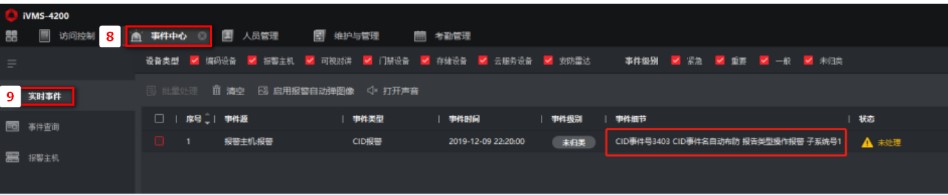
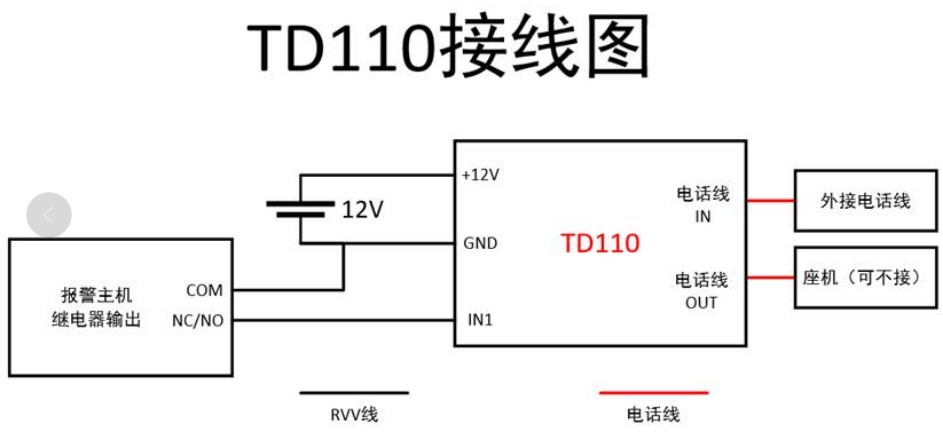 接线说明
接线说明